Если вы используете WordPress 5.0 и выше, если только вы не жили под скалой, вы наверняка слышали об обновлении Gutenberg, которое было объединено с WordPress в декабре 2018 года.
Итак, если вы используете последнюю версию WP, вы либо уже используете Gutenberg, либо продолжаете использовать классический редактор, установив Плагин классического редактора WordPress.

Почему Гутенберг?
Многие пользователи WP не готовы перейти на на повозке Гутенберга, но некоторые готовы, включая этот сайт.
Некоторые причины, по которым вам может понадобиться использовать Gutenberg, заключаются в следующем:
Каковы различия между WordPress и Гутенбергом?
Классический редактор WP — это текстовый редактор, очень похожий на Microsoft Word. Он имеет одно поле редактирования, как показано на снимке экрана ниже.
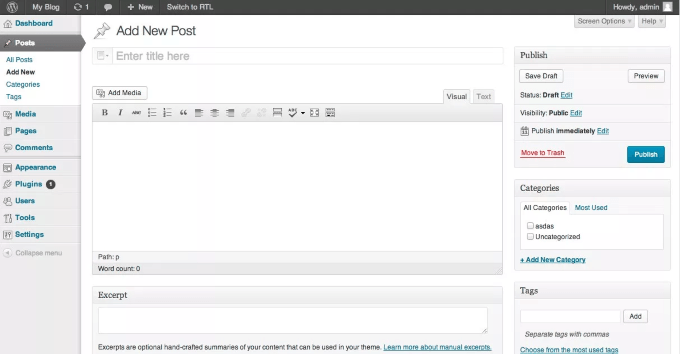
Gutenberg — это блочный редактор, который выглядит следующим образом:
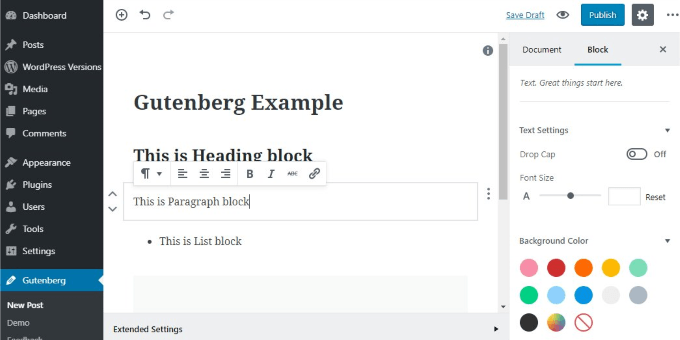
Для разных типов контента предусмотрено несколько блоков с собственными параметрами форматирования. Такие блоки, как:
Кроме того, темы и плагины предлагают больше блоков и виджетов, которые вы можете использовать в своих сообщениях и страницах WP.
Как это повлияет на существующие страницы или публикации?
После обновления и использования Гутенберга ваши существующие страницы и сообщения должны продолжать отображаться правильно.
Однако вам следует проверить свои шорткоды и убедиться, что плагины, которые вы, возможно, используете, работают.
Когда вы редактируете существующую страницу или публикацию, она автоматически открывается в одном новом классическом блоке редактора Гутенберга.
Готовы ли вы сделать переход?
Использование промежуточного сайта

Меньше всего вам хочется сломать существующий сайт. Чтобы избежать этого, активируйте Гутенберг на промежуточном сайте . Это точная копия вашего веб-сайта, на которой вы можете протестировать работу, не нанося вреда действующему сайту..
Тестовые сайты включают вашу тему, плагины, параметры и контент. Ваша хостинговая компания может предложить промежуточные сайты. Если нет, вы можете использовать Промежуточный плагин WordPress.
После того как ваш промежуточный сайт будет запущен и запущен, установите и активируйте Плагин Гутенберга и приступайте к тестированию. Или установите новый экземпляр WordPress на свой компьютер и проверьте там.
Проверьте свои плагины
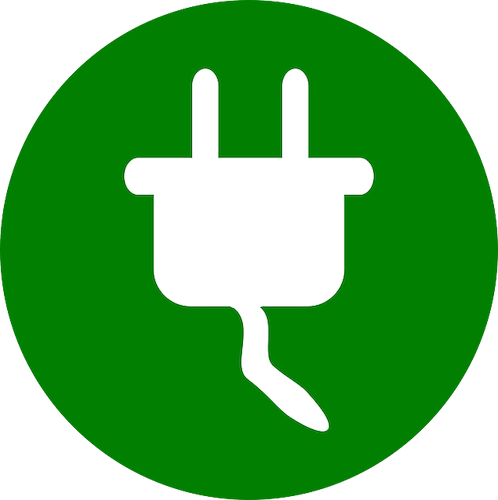
Пользователям WordPress знакомо, что происходит, когда плагины не работают вместе. Иногда это связано с функциональностью или конфликтующим кодом. Это отличное время, чтобы проверить, используете ли вы все установленные плагины. Если это не так, удалите их.
Вам также нужно узнать, какие плагины используются при редактировании контента в WordPress. Определенные плагины, такие как Akismet, Contact Form 7, Google Sitemap Generator и WP Super Cache, не имеют ничего общего с редактором и на них не повлияет использование Gutenberg.
С другой стороны, любой плагин, который добавляет функциональность или изменяет внешний вид классического редактора WP, может быть несовместим с Gutenberg. В частности, плагины, которые создают короткие коды, добавляют пользовательские стили или не обновлялись в последнее время, обычно конфликтуют и вызывают проблемы.
Раньше у Гутенберга была активная база данных совместимости плагинов. Однако он был закрыт, поскольку больше не поддерживается активно.
Вы можете просмотреть окончательные данные и скачать базу данных в виде файла CSV. Без доступа к активной базе данных совместимости плагинов вам придется вручную тестировать каждый используемый плагин.
Попробуйте создать новую публикацию на тестовом сайте. Вы увидите, что находитесь в редакторе Гутенберга, и для вас он будет выглядеть по-другому. Когда вы начинаете печатать, вы автоматически создаете блок абзаца. Вам не нужно добавлять новый блок при добавлении нового абзаца. Просто нажмите Enter или клавишу возврата.
Поскольку вы пытаетесь проверить, будут ли работать ваши текущие плагины, попробуйте воссоздать способ использования каждого из них и посмотреть, работает ли он по-прежнему.
Если это не так, найдите ту же функциональность в блоке Гутенберга по умолчанию, добавьте этот блок и добавьте свой контент.
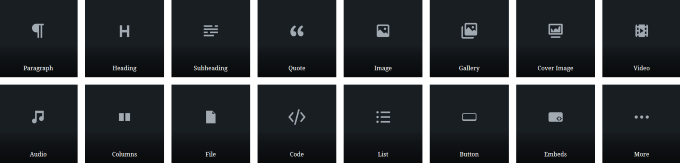
Обязательно сохраните список плагинов, которые работают неправильно, чтобы их можно было удалить при запуске Gutenberg.
Что делать, если для необходимой вам функциональности нет блока по умолчанию?
.Проверьте все блоки, чтобы убедиться, что нужная вам функциональность находится внутри другого блока. Если вы не можете найти что-то, что будет работать, вы можете связаться с авторами плагина и спросить их, планируют ли они обновить его для совместимости с Гутенбергом.
Если все остальное не помогло, попробуйте найти Плагин Гутенберга, который делает то, что вам нужно. Удалите неработающие плагины с вашего тестового сайта.
Ввод в эксплуатацию

Прежде чем ЧТО-либо делать со своим работающим сайтом, сделайте полную резервную копию всего сайта на случай, если вы что-то пропустили при проверке совместимости или возникнет другая ошибка.
Можно внести все необходимые изменения на тестовый сайт и перенести их на работающий сайт. Однако для этого необходимы некоторые технические знания. Поэтому, если вы не разработчик или у вас нет подходящего разработчика, лучше вносить изменения вручную.
Начните с удаления неработающих плагинов и добавления новых, которые вы найдете, чтобы заменить их. Если старые плагины обрабатывают данные существующих записей и страниц и не портят новые, их можно оставить установленными.
Хотите преобразовать свои старые сообщения и страницы в блоки Гутенберга?
Открывайте каждую страницу и публикуйте сообщения из классического меню блокировки. Нажмите на три точки, чтобы просмотреть параметры . В раскрывающемся меню выберите Преобразовать в блоки .
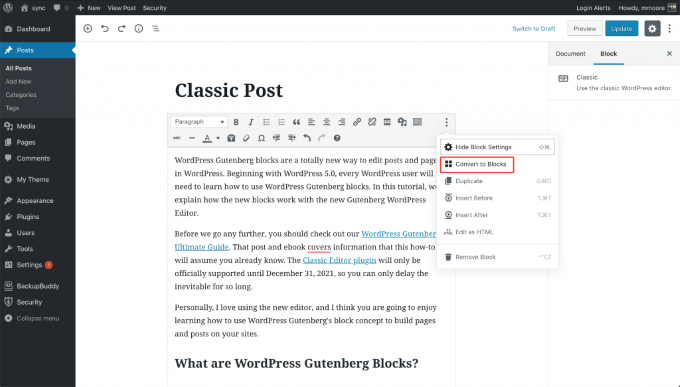
После того, как WP преобразует ваш контент в блочную систему Гутенберга, вам следует просмотреть каждый блок. Используйте блоковую навигацию (из значков), чтобы увидеть все части вашего сообщения или страницы.
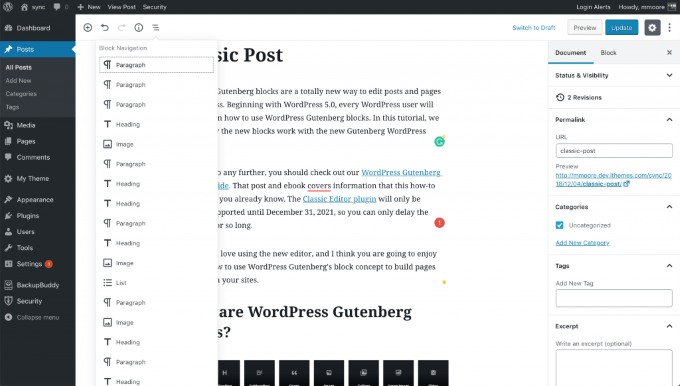
Как вы можете видеть на скриншоте выше, каждый абзац, изображение, список и заголовок теперь находятся в отдельном блоке. Преобразование существующих страниц и сообщений в новую систему Гутенберга происходит быстро и легко.
Проверка ваших плагинов и поиск новых может занять несколько часов, но сделать это нужно только один раз. Обязательно следуйте инструкциям, предложенным выше, чтобы сделать переход на Гутенберг безболезненным и без ошибок.
.